
【Twitter】ツイート・動画・プロフィールが見られない時の対処法
Contents[OPEN]
- 1【Twitter】サイト自体が見られない!対処法は?(スマホアプリ)
- 2【Twitter】サイト自体が見られない!対処法は?(スマホブラウザ)
- 3【Twitter】サイト自体が見られない!対処法は?(PC)
- 4【Twitter】サイト自体が見られない!スマホ・PC共通の対処法!
- 5【Twitter】モーメントが見られない!対処法は?
- 6【Twitter】メッセージが表示されて画像・動画が見られない!対処法は?
- 7【Twitter】画像・動画が見られない!他にも対処法はある!
- 8【Twitter】相手のプロフィール・ツイートが見られない!対処法は?
- 9Twitterのサイトや動画・プロフィールが見られない時の対処法のまとめ
【iPhone】ブラウザの閲覧履歴を削除する
iPhoneを使用している方の中には、
- (アプリからは見られるけど)ブラウザからは見られない
とお悩みの方もいると思います。
そんな時には是非、下の手順でブラウザの「閲覧履歴」を削除することをおすすめします!
(ここではSafariから閲覧履歴を削除する手順を紹介します)
- 「ブラウザ(ここではSafari)」を開く
- 「本」のマークのブックマークをタップ
- 右上の「時計」のマークを開く
- 右下の「消去」をタップしたら完了!
たった4ステップでできるのは嬉しいですよね!
ブラウザを変更する
パスワードや閲覧履歴を削除してみても、サイトを見ることができないこともあります。
もしかしたらブラウザ側の事情で不具合が出ているかもしれませんので、そんな時はブラウザを変更してみることをおすすめします!
- ブラウザを変更してみたらサイトを見ることができた
というケースも多いですので、是非試してみて下さい!
【Twitter】サイト自体が見られない!対処法は?(PC)
PCのブラウザからも、何等かの原因でサイトが見られないことがあります。
なので、そんなときに試して欲しい対処法についてご紹介します!
ブラウザを閉じる・アンインストールしてみる
PCのブラウザからサイトが見られない場合、もしかしたらブラウザがうまく動いていないかもしれません。
なので、そんな時は下の手順でブラウザを閉じてから「アンインストール」してみると良いでしょう!
- え?一体どこからしたらいいの?
そんな方でも簡単にできますのでご安心ください!
(ここではWindows10のPCで、Chromeをアンインストールする手順を紹介します)
- 開いているタブやウィンドウがあれば全部閉じる
- ホーム画面の左下の隅っこにあるアイコンをクリック
- 「設定」を開く
- 「アプリ」をクリック
- 「アプリと機能」の中の「Chrome」をクリック
- 「アンインストール」をクリックしたら完了!
開いているタブやウィンドウがあれば全部閉じて、ホーム画面の左下の隅っこにあるアイコンをクリックします!

「設定」を開き、
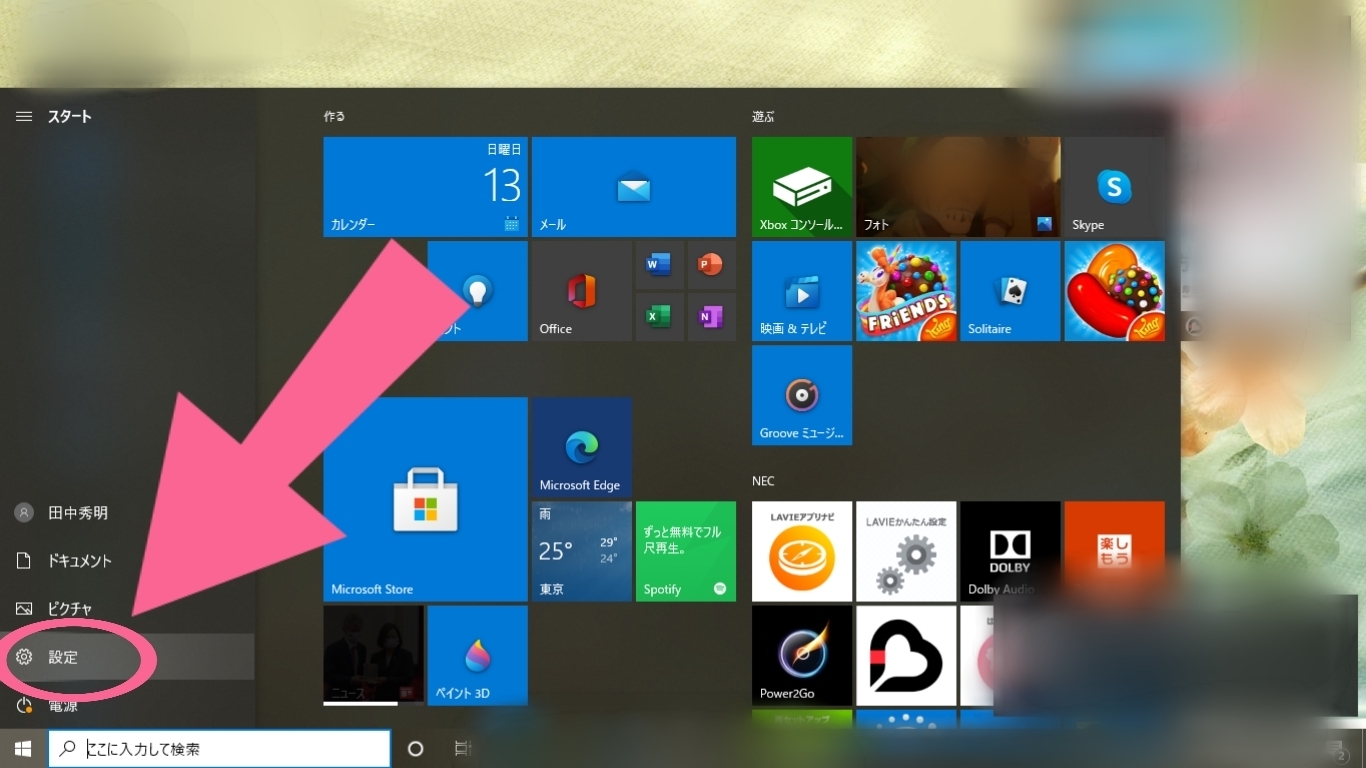
「アプリ」をクリック
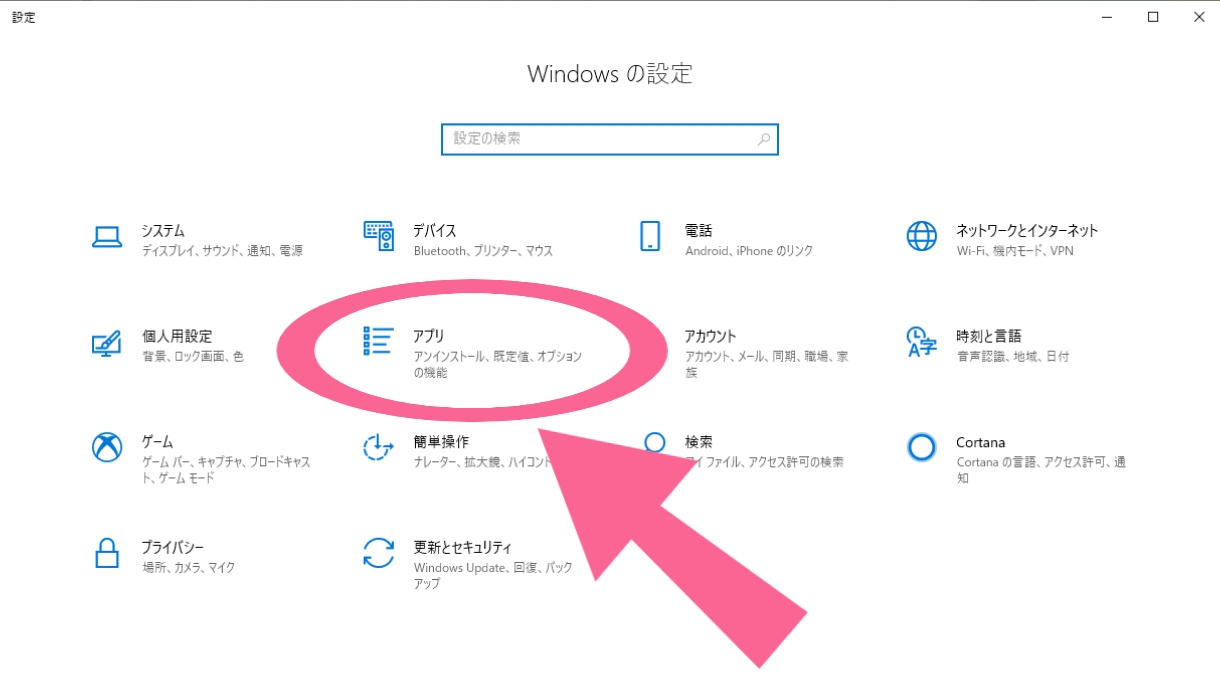
「アプリと機能」の中の「ブラウザ(Chrome)」をクリック
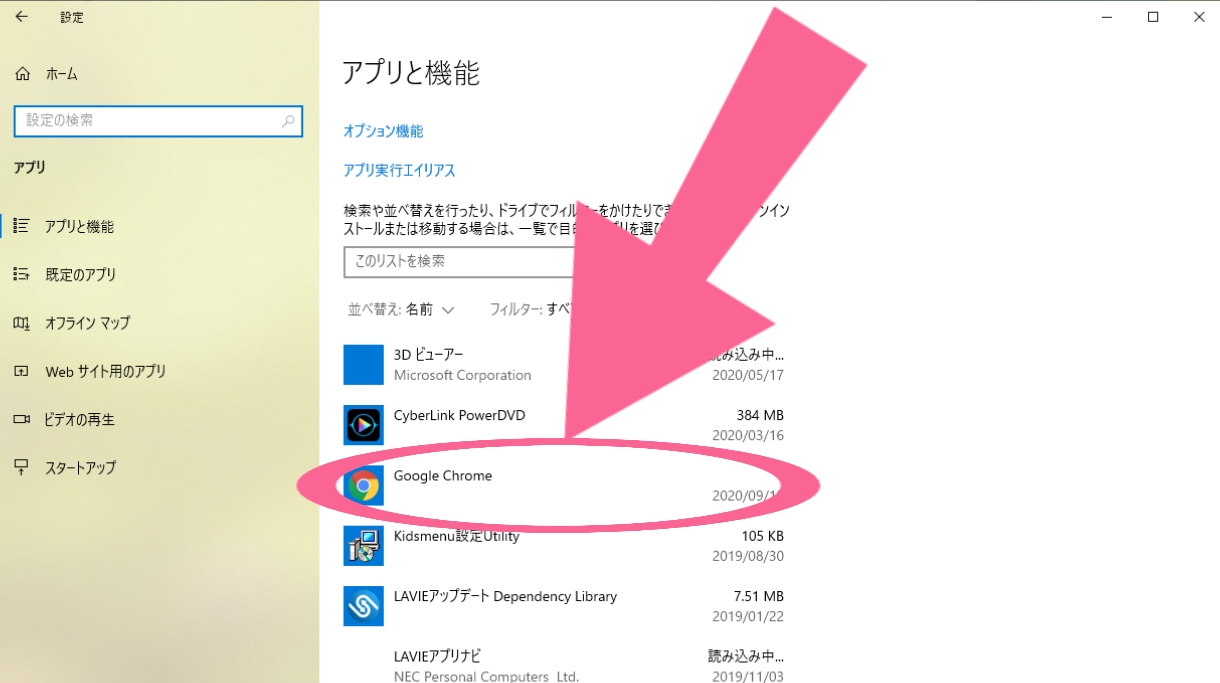
「アンインストール」をクリックしたら完了です!
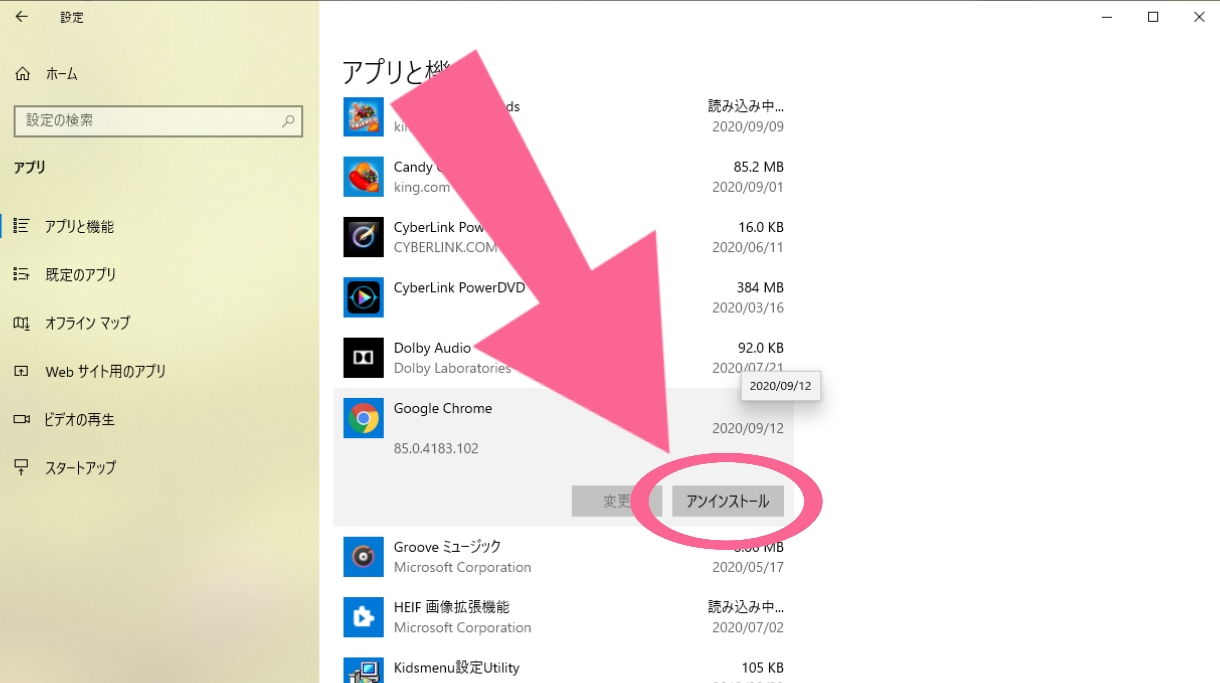
アンインストールが完了したら、早速再インストールして起動してみましょう!
もしかしたらサイトを見ることができるようになるかもしれませんよ!
ブラウザを変更する
ブラウザをアンインストールしてもサイトを見られない場合、もしかしたらブラウザ側の不具合が原因となっているかもしれません。
そんな時はいっそ、ブラウザを変更してみるのもアリですよ!
スマホアプリの時にもお話ししましたが、ブラウザを変えてみることでサイトを見ることができることも多いですので、是非試してみることをおすすめします!
ブラウザを最新にする
実はバージョンが古いままだと、ブラウザがうまく動かないことがあります。
なので、まずはブラウザが最新のものになっているか、下の手順で確認してみましょう!
- 「ブラウザ(Chrome)」を開く
- 右上にある「縦3つ並ぶ点々マーク」をクリック
- 「設定」を開く
- 「Chromeについて」をクリック
これでChromeのバージョンをみることができます!
もし使っているブラウザが古いバージョンなら、「更新」しておきましょう!